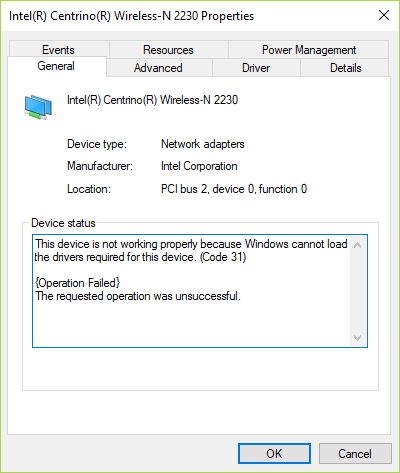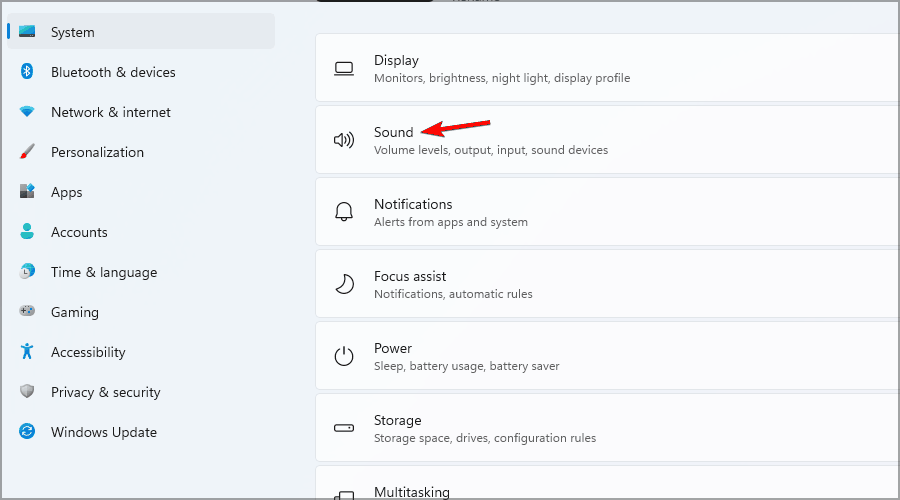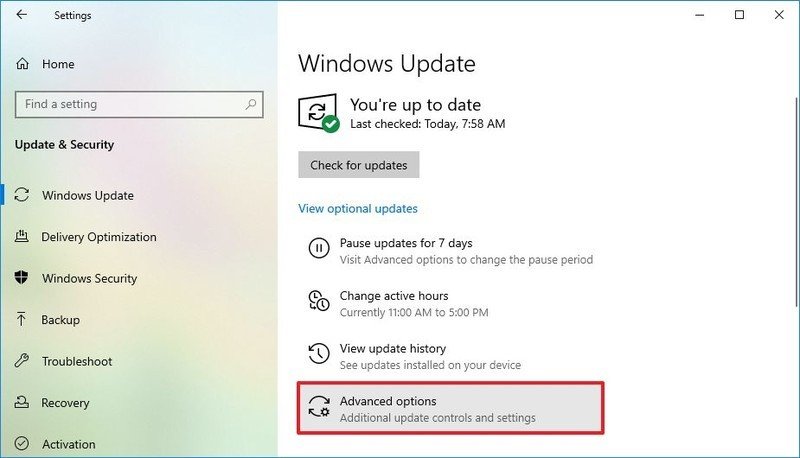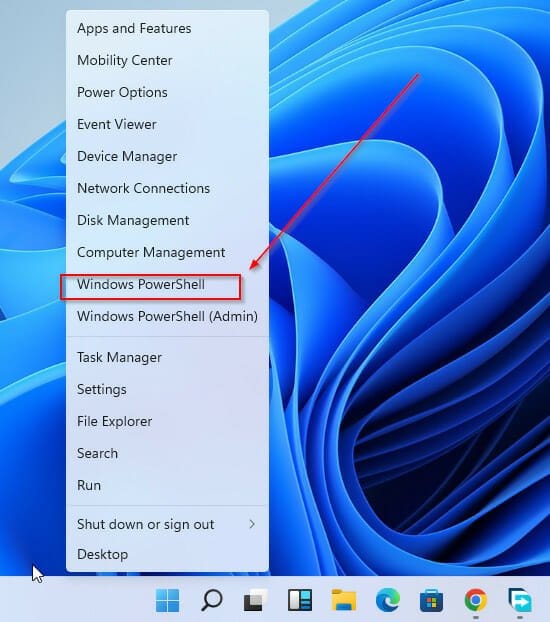
- TSL 1.2是以前的Internet安全協議,是最新版本1.3。
- 安全層為客戶服務器通信和數據傳輸提供了安全性和效率。
- 您可以以不同的方式啟用和驗證計算機和服務器上的協議的存在。
x通過單擊下載文件來安裝
為了解決幾個PC問題,我們建議使用PC維修工具:
該軟件將修復常見的計算機錯誤,可以保護您免受文件丟失,惡意軟件,硬件故障的影響,並優化您的PC以獲得最大的性能。解決PC問題並以3個簡單步驟消除病毒:
- 下載PC維修工具這是專利技術(可用專利這裡)。
點擊開始掃描找到可能導致PC問題的窗口問題。
點擊修理一切解決影響計算機安全性和性能的問題
- Restoro已下載0讀者本月。
運輸層安全性(TLS 1.2)它也稱為運輸層安全性,它是一種加密協議,旨在通過網絡傳輸時用戶數據安全。 TLS 1.2協議類似於SSL(安全套接字層)。
運輸層安全性(TLS 1.2)主要由客戶服務器應用程序使用,以通過網絡共享數據和信息而沒有安全差距或信息洩漏。
它致力於通過共享信息的計算機應用程序之間使用證書來提供機密性,真實性和完整性。
運輸層安全性是在1999年作為一個互聯網工程工作組引入的,此後它隨之發展,隨之而來TLS 1.2於2008年推出。
傳輸層安全性具有兩個操作級別:TLS鏈接協議和TLS註冊,TLS在應用程序層中運行。
TLS 1.2不僅僅是一個簡單的更新;這是確保安全數據交換的重要步驟。以前的運輸層安全性已容易避免使用TLS 1.2的安全攻擊和違規行為。
確保將TLS版本更新為TLS 1.2。和TLS 1.2。他在系統中啟用了他的數據。
默認情況下,Windows 11中啟用了TSL 1.2和1.3。您還可以閱讀本文以獲取有關協議如何工作的更多信息。
專家理事會:一些PC問題很難解決,尤其是在損壞的存儲庫或丟失Windows文件時。如果您在糾正錯誤時遇到問題,則係統可能會部分損壞。我們建議安裝Restoro,該工具將掃描您的機器並確定故障是什麼。
單擊此處下載並開始維修。
驗證計算機上是否啟用TLS 1.2的最快方法是尋求註冊密鑰的存在。HKEY_LOCAL_MACHINE\SYSTEM\CurrentControlSet\Control\SecurityProviders\SCHANNEL\Protocols\TLS 1.2\Client\Enabled及其相應的值,1。
在Windows中檢查TLS版本的命令是什麼?
- 按視窗+x。
- 選擇powershell de Windows。
- 輸入以下命令:
Get-TlsCipherSuite。 - 按進入。 y
您可以使用命令在Windows中驗證Windows的TLS 1.2版本:openssl s_client -connect www.google.com:443 -tls1_2。如果您獲得了認證的鏈條和鏈接協議,您可以知道該版本是否兼容。否則,您將獲得鏈接協議錯誤消息。
您如何驗證正在使用哪些TSL協議?
- 按視窗+r。
- 按進入。
- 在其中互聯網屬性窗口,單擊先進的睫毛。
- 滾動到頁面底部,並驗證選中哪些TLS協議。
有不同的TLS協議,是最後1.3。您可以通過觀察哪些標記框來看到當前使用的人。
如何在Windows中啟用TLS 1.2?
➡如何在Windows 11上啟用TLS 1.2?
- 點擊視窗+r。
- 按進入。
- 在其中互聯網屬性窗口,單擊先進的睫毛。
- 向下移動並驗證使用中的TSL協議
- 選擇申請。
- 關閉瀏覽器窗口並重新啟動Google Chrome瀏覽器。
➡如何在Windows 10上啟用TLS 1.2?
- Abre Google Chrome。
- 按選擇+f。
- 選擇設定
- 點擊先進的。
- 顯示並選擇系統。
- 點擊打開計算機的代理配置。
- 點擊互聯網選項並選擇先進的。
- 顯示並點擊安全並標記USAR TLS 1.2盒子。
- 點擊好的。
- 關閉瀏覽器窗口並重新啟動瀏覽器。
➡如何在Windows 7上啟用TLS 1.2?
- 轉到狀態欄,然後單擊“ Windows”按鈕。單擊運行。
- 寫信居民在執行頁面上。
- 單擊確定以訪問註冊編輯器。
- 通過單擊好的該按鈕將訪問Windows選項。
- 對於Windows 7,輸入此註冊密鑰:
HKEY_LOCAL_MACHINE\SYSTEM\CurrentControlSet\Control\SecurityProviders\SCHANNEL\Protocols。 - 單擊協議文件夾,單擊Nuevo並選擇鑰匙drop -down菜單。
- 完成步驟5後,一個新文件夾稱為新密鑰#1它將被創建。
- 將文件夾的名稱稱為TLS 1.2。
- 右鍵單擊TLS 1.2選項卡,然後單擊Nuevo。
- 選擇“ Drop -Down”菜單的鍵。
- 步驟7完成後,將創建一個稱為新密鑰#1的新文件夾。
- 將文件夾的名稱作為客戶端更改。
- 右鍵單擊客戶端的鍵,單擊Nuevo並在drop -down列表中選擇dword值(32位)。
- 單擊DWORD值(32位)和一個名為的新文件“新#1”值。改變默認情況下禁用。
- 完成所有步驟後,重新啟動系統以激活更改。
➡如何在Windows Server 2019上啟用TLS 1.2?
- 按視窗+r 訪問Regedit的按鈕。
- 按Enter。
- 導航
Computer\HKEY_LOCAL_MACHINE\SYSTEM\CurrentControlSet\Control\SecurityProviders\SCHANNEL\ - 右鍵單擊右側面板,然後單擊Nuevo。
- 選擇密鑰。
- 命名新鑰匙TLS 1.2然後單擊它。
- 單擊新。
- 創建一個名為的新密鑰顧客。
- 右鍵單擊客戶端鍵,然後單擊Nuevo。
- 選擇Valor dword(32位)。
- 命名新文件默認情況下DWORD禁用。
- 雙擊它以打開其屬性。
- 確保基礎是十六進制,並且值為零。
- 創建另一個新的dword文件並獲取名稱活性。
- 雙擊它以確保基礎是十六進制,並且值是一個。
- 使用確切的單詞重複服務器密鑰的相同步驟:字y值。
- 關閉記錄。
- 重新啟動系統。
➡如何在Windows Server 2016上啟用TLS 1.2?
- 首先,打開Windows開始菜單。
- 寫信居民在搜索欄中打開它。
- 在進行任何更改之前,請務必備份當前註冊。
- 在註冊表中,去
Computer\HKEY_LOCAL_MACHINE\SYSTEM\CurrentControlSet\Control\SecurityProviders\SCHANNEL\Protocols
- 右鍵單擊“空面板”,然後單擊Nuevo。
- 選擇鑰匙。
- 命名新鑰匙TLS 1.2
- 再次單擊“空”右面板上的右鍵,並創建兩個新鍵顧客y伺服器。
- 選擇客戶端的鍵,單擊Nuevo,並選擇dword值(32位)。
- 單擊dword並更改名稱默認情況下禁用。
- 右鍵單擊,將基數修改為十六進制,並在零時建立值。
- 創建另一個黃金字並命名活性。
- 修改基礎十六進位並建立價值一個。
- 重複相同的步驟服務器密鑰並創建字具有相同的值。
- 關閉記錄並重新啟動您的服務器。
➡如何在Windows Server 2012 R2上啟用TLS 1.2?
- 發射regedit.exe程式.
- 進入路線:
HKEY_LOCAL_MACHINE\SOFTWARE\Microsoft\.NETFramework\v2.0.50727. - 創建一個名為的新條目SystemDefaultTlSversions。
- 在一個。
- 創建另一個稱為Schusestrongcrypto並在一個。
- 去路線:
HKEY_LOCAL_MACHINE\SOFTWARE\Microsoft\.NETFramework\v4.0.30319。 - 創建一個條目並假設一個名稱SystemDefaultTlSversions。
- 在一個。
- 對64位操作系統的位置進行相同的更改:
HKEY_LOCAL_MACHINE\SOFTWARE\Wow6432Node\Microsoft\.NETFramework\v2.0.50727。 - 創建一個新的條目並添加名稱SystemDefaultTlSversions。
- 在一個。
- 創建另一個條目並假設一個名稱Schusestrongcrypto並在一個。
- 和
HKEY_LOCAL_MACHINE\SOFTWARE\Wow6432Node\Microsoft\.NETFramework\v4.0.30319。 - 進行與以前的位置相同的修改。
如何將TLS 1.0更新為TLS 1.2?
- 尋找伺服器上層菜單欄。
- 從選項列表中,選擇您的選擇服務器。
- 和服務器管理並選擇設置和軟件包。
- 單擊先進的標籤並向下滾動直到其他聖潔。
- 洛斯TLS版本它將顯示所選版本的列表。點擊編輯進行更改。
- 根據要求選擇您想要的協議,然後單擊保存更改。
以前的TSL版本不如最近的版本安全。因此,您還可以閱讀有關如何禁用TSL 1.0協議的更多信息。如果您的設備執行了最新版本的Windows,則將存在1.3版。
有時,Windows 11用戶可能會遇到TSL錯誤。本指南提供了一個完整的解決方案。
如前所述,在現代Windows視圖中自動啟用TSL 1.3。關於Internet安全實施協議,TSL 1.3是標準。它的安全協議以促進末端 - 端數據的傳輸方式製定。也就是說,它為客戶服務器通信提供了一個附加的安全層。
新協議解決了先前版本的大多數故障,這使得加密算法過時了。結果,鏈接協議(客戶身份驗證)被加密並在很大程度上得到改進。
此外,TSL 1.3看到隱私的明顯改善。參與是,其詳細信息和用戶信息網絡的可見性受到嚴重限制。
在本文中到達這里後,您肯定會找到多種解決方案來啟用計算機上的TSL 1.2協議。如果您發現了這篇有趣且有價值的文章,請在下面的評論中分享您的經驗。
![錯誤 1962:未找到作業系統 [已解決]](https://guid.cam/tech/johnnie/wp-content/uploads/2022/01/1642583955_Error-1962-No-se-encontro-ningun-sistema-operativo-SOLVED.png)
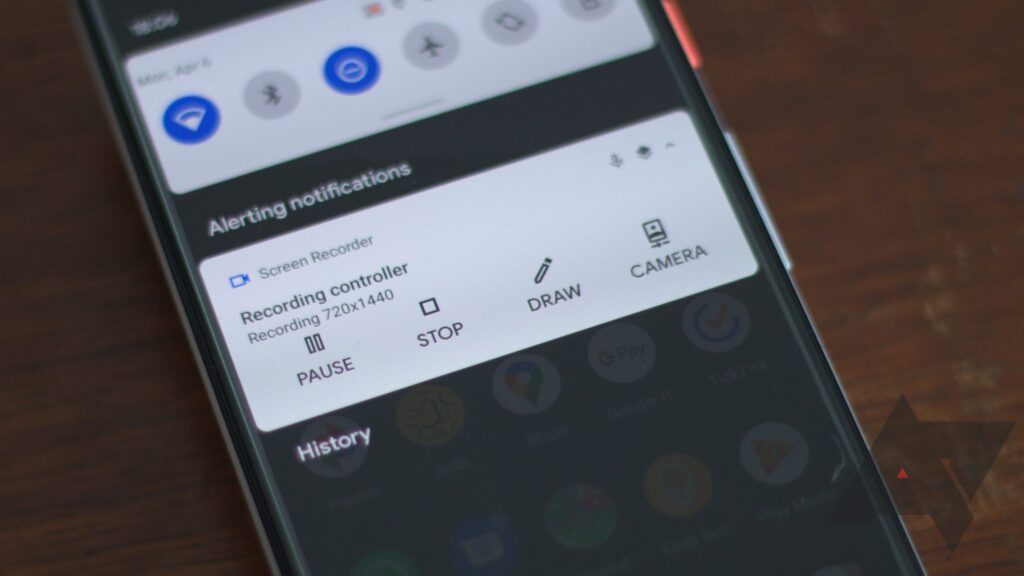
![Windows 10的明亮配置不起作用[已解決]](https://guid.cam/tech/johnnie/wp-content/uploads/2022/01/1642539634_La-configuracion-de-brillo-de-Windows-10-no-funciona-SOLVED.png)